Windows 10 정품 인증 오류 0x8007007B 또는 0x8007232B 수정
Windows 10 정품 인증 오류 0x8007007B 또는 0x8007232B 수정: (Fix Windows 10 activation error 0x8007007B or 0x8007232B: ) 정품 인증 서버가 현재 업그레이드 볼륨으로 인해 과부하 상태이므로 (0x8007232b 또는 0x807007B, 0XC0001x2800, 10은 적절한 방법을 사용하여 업그레이드하는 한 결국 활성화됩니다.
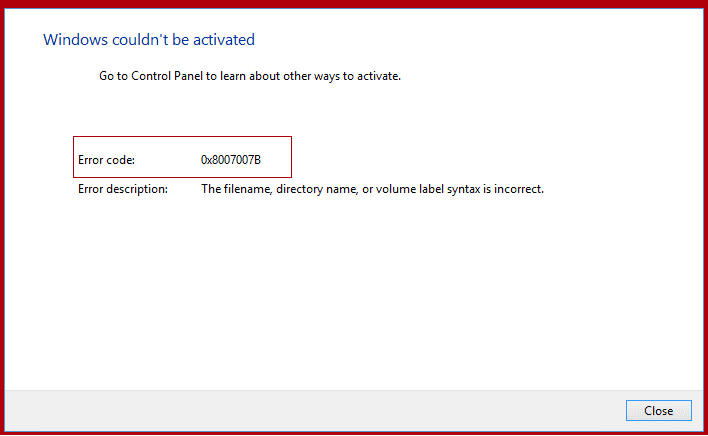
(Fix)Windows 10 정품 인증 오류 0x8007007B 또는 0x8007232B 수정
방법 1: SLUI 3 사용(Method 1: Use SLUI 3)
비슷한 문제가있었습니다. 사전 활성화를 설치해야 했지만 설치하지 않았습니다. 수정(Fix) 사항은 다음과 같습니다.
1. 관리 명령 프롬프트를 엽니다( Windows key+x > A ).

2. 유형: SLUI 3

3. 복구 시나리오를 위해 Microsoft 에서 제공한 제품 키 입력: PBHCJ-Q2NYD-2PX34-T2TD6-233PK
참고: 이 제품(Note: Don’t enter this product) 을 입력하지 말고 고유한 제품 키를 입력하십시오. 제품 키를 모르는 경우 다음 게시물을 읽으십시오 . 소프트웨어를 사용하지 않고 Windows 10 제품 키 찾기(Find Windows 10 product key without using any software) .
방법 2: 제품 키 수동 업데이트(Method 2: Manually update product key)
1. 관리 명령 프롬프트를 엽니다.

2. slmgr.vbs -ipk VTNMT-2FMYP-QCY43-QR9VK-WTVCK를(VTNMT-2FMYP-QCY43-QR9VK-WTVCK) 입력합니다 ( 자신의 제품 키 입력(Enter your own product key) ).
3. 다시 slmgr.vbs -ato 를 입력 하고(제품 키가 변경됨) Enter 키를 누릅니다 .
4. PC를 재부팅하고 Windows를 다시 활성화하십시오. 이번에는 오류 코드 0x8007007B(Error Code 0x8007007B) 또는 0x8007232B가 표시되지 않습니다.
방법 3: 시스템 파일 검사기 실행(Method 3: Run System File Checker)
1. Windows Key + X 를 누른 다음 명령 프롬프트(Command Prompt) ( Admin )를 선택하여 관리자 액세스 권한으로 명령 프롬프트를 엽니다.
2. cmd 창에서 다음 명령을 입력하고 Enter 키를 누릅니다.
sfc/ scannow

당신을 위해 추천 된:(Recommended for you:)
- 레지스트리에 쓰기 오류 키를 만들 수 없음 수정(Fix Cannot create key error writing to the registry)
- 그룹 정책 편집기(gpedit.msc) 설치 방법(How to install Group Policy editor (gpedit.msc))
- Google 크롬이 작동하지 않는 오류를 수정하는 방법(How to fix Google Chrome has stopped working error)
- 소프트웨어를 사용하지 않고 Windows 10 제품 키 찾기(Find Windows 10 product key without using any software)
Related posts
Fix Crypt32.dll Windows 11/10에서 오류가 없거나 누락되지 않았습니다
Fix Windows Update error 0x80070422 Windows 10에서
Fix Windows Update error 0x8e5e03fa on Windows 10
Windows 10에서 Fix Bluetooth 사운드 지연
Fix Windows 10 Update Error 0x800703F1
사용자가 Windows 10 컴퓨터에서 로그 오프 할 때 Fix Event ID 7031 또는 7034 오류
Fix Firefox Windows PC의 문제 및 문제
Fix Windows은 Bin64\InstallManagerApp.exe error을 찾을 수 없습니다
Fix Device encryption은 Windows 11/10에서 일시적으로 일시 중지되었습니다
Fix Windows Upgrade error 0xc1900204
Error 0x80070013 System Restore, Backup or Windows Update Fix
Fix AKSFRIDGE.SYS Blue Screen error in Windows 10
Fix Ntfs.sys Windows 10에서 BSOD Error에 실패했습니다
Fix Windows Update error 0x80070659
Fix HP Printer validation Windows 10에서 오류가 발생했습니다
Fix 윈도우 10 Black Screen Death 문제; Stuck Black Screen
Fix Epic Games error code IS-MF-01 and LS-0009 Windows 11/10
Fix Win+Shift+S은 Windows 11/10에서 작동하지 않습니다
Windows 10 컴퓨터의 Fix Invalid Recovery Area error
Fix Folder가 없습니다 - Windows 10의 Origin error
